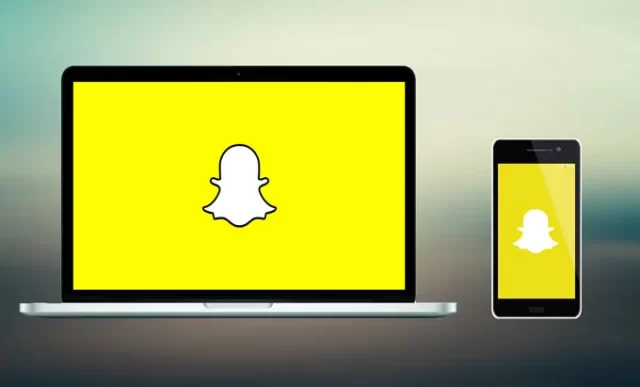
Windows’ta Snapchat nasıl kullanılır? Snapchat, günümüzde gençler arasında popüler olan bir sosyal medya platformudur. Ancak, Snapchat uygulaması genellikle mobil cihazlar için tasarlanmış ve Windows kullanıcıları için ne yazık ki resmi bir masaüstü uygulaması bulunmamaktadır. Neyse ki, Snapchat’i Windows’ta kullanmak mümkün. Bu makalede, Windows kullanıcılarına Snapchat’i nasıl kullanacaklarına dair adım adım inceleyeceğiz.
Windows’ta Snapchat Nasıl Kullanılır ?
1) Android Emülatörü Kurulumu
Snapchat’i Windows’ta kullanmanın en yaygın yöntemi, bir Android emülatörü kullanmak diyebiliriz. Android emülatörleri, Windows üzerinde Android işletim sistemini çalıştırmanıza olanak sağlar. Bu sayede, Snapchat uygulamasını Windows bilgisayarınızda çalıştırabilirsiniz. Popüler Android emülatörlerinden en çok tercih edileni BlueStacks’tir.
NOT: BlueStacks web sitesinden indirin ve kurulum sürecini takip edin.

2) BlueStacks’i Ayarlama
BlueStacks kurulduktan sonra, başlatın ve gerekli ayarları yapmanız gerekiyor.. Bir Google hesabına ihtiyacınız olacak, bu yüzden eğer yoksa bir tane oluşturmanız gerekiyor. BlueStacks’i Google hesabınızla senkronize edin ve ardından Google Play Store’a erişiminizi sağlayın.
3) Snapchat’i BlueStacks’te Yükleme
Bu adım çok alışıldık bir işlem Google Play Store’a eriştiğinizde, arama çubuğuna “Snapchat” yazın ve arama yapın. Snapchat uygulamasını aratın ve bulduktan sonra yüklemek için “Yükle” düğmesine tıklayın. BlueStacks, Snapchat uygulamasını Windows bilgisayarınıza indirip yükleyecektir.
4) Snapchat’i BlueStacks’te Kullanma
Snapchat uygulaması yüklendikten sonra, BlueStacks ana ekranında “Tüm Uygulamalar” bölümünde görünmelidir. Snapchat uygulamasına tıklayın ve açın. Karşınıza giriş ekranı gelecektir. Mevcut Snapchat hesabınıza giriş yapın veya yeni bir hesap oluşturun.
5) Snapchat’i Kullanmaya Başlama
Uygulamaya Giriş yaptıktan sonra, Snapchat’i Windows üzerinde kullanmaya başlayabilirsiniz. Arkadaşlarınızla resimler, videolar ve mesajlar paylaşabilir, hikayeler oluşturabilir ve Snap filtrelerini deneyebilirsiniz. Snapchat’in mobil versiyonundan farklı olarak, BlueStacks ile kullanılan sürümde bazı kısıtlamalar olabileceğini belirtmekte fayda olacaktır. Örneğin, kamera kalitesi veya yerleşik konum paylaşımı gibi bazı özellikler çalışmayabilir.
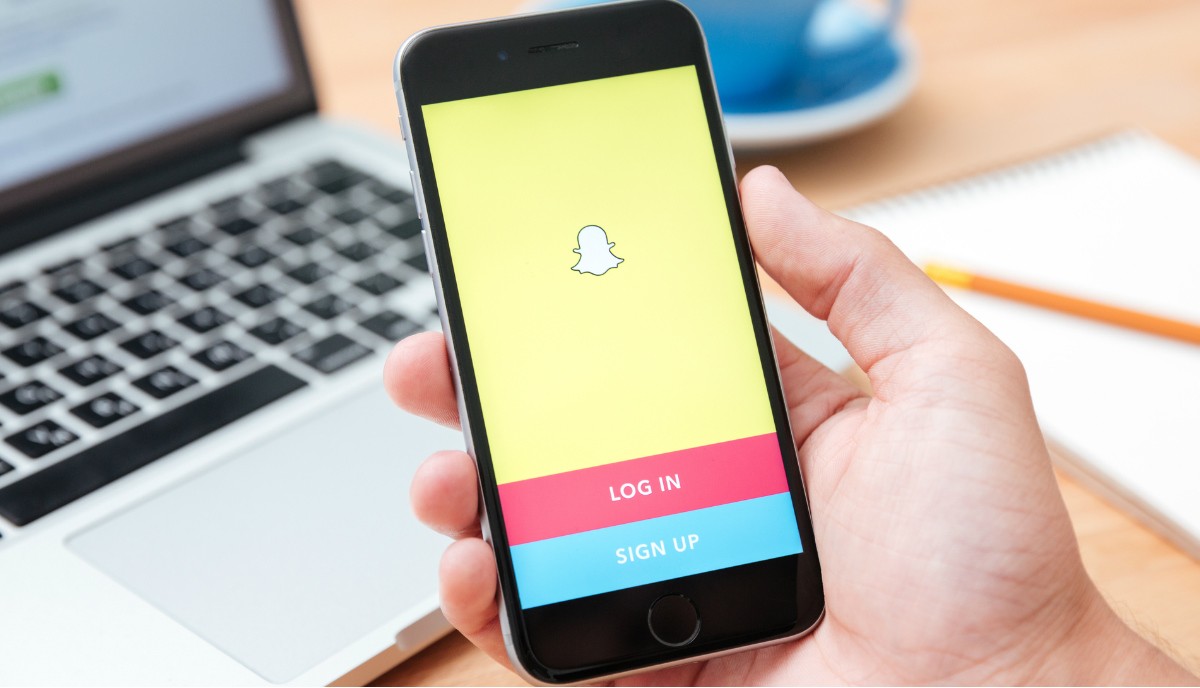
Windows kullanıcıları, Snapchat’i Windows’ta kullanmak için Android emülatörlerini kullanabilirler. BlueStacks gibi popüler bir emülatörle, Snapchat’i Windows bilgisayarınızda çalıştırabilir ve sosyal medya deneyimini genişletebilirsiniz. Snapchat’in mobil versiyonundaki tüm özellikleri kullanamayabilirsiniz. Yine de, Snapchat’i Windows’ta kullanmanın keyfini çıkarabilir ve arkadaşlarınızla etkileşimde bulunabilirsiniz.
Makalemiz umarım sizler için faydalı olmştur. Benzeri yazılarımız için sayfamızı ziyaret rdebilir ve aklınıza takılan konularda bilgi sahibi olabilirsiniz.
Bir sonraki yazımız;








































